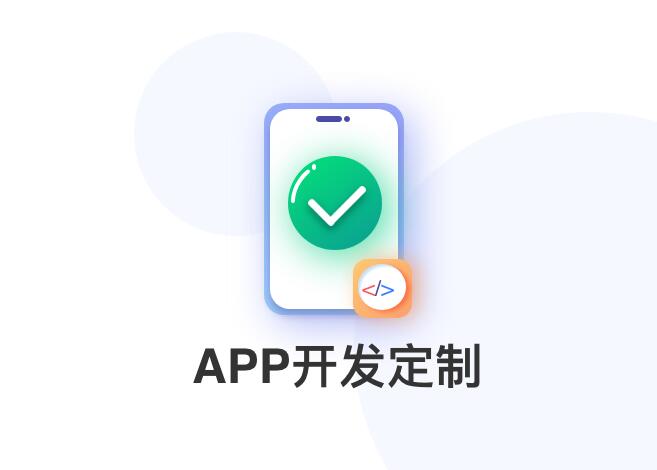分享网页制作指的是将网页内容转化为APP应用程序,方便用户在手机上快速访问该网页。这种方式可以提高用户体验,因为用户不必再打开浏览器、输入网址等繁琐的操作,而是直接通过APP打开网页。下面,我们将详细介绍如何实现分享网页制作。
一、原理
分享网页制作的原理是基于WebView控件,WebView控件是Android中用于展示网页的控件,通过加载网页URL,将网页呈现在APP中。我们需要在APP中添加WebView控件,并将网页URL传给WebView控件,WebView控件会自动加载该网页并在APP中展示。
二、实现步骤
1. 创建Android项目
首先需要创建一个Android项目,打开Android Studio,选择“Start a new Android Studio project”,填写项目名称、包名等信息,创建一个新项目。
2. 添加WebView控件
在项目的布局文件中添加WebView控件,可通过拖拽控件的方式,或手动编写XML代码添加WebView控件。以下是手动编写XML代码的方式:
```
android:id="@+id/webview" android:layout_width="match_parent" android:layout_height="match_parent"/> ``` 3. 加载网页 在Activity中,首先需要获取WebView控件的实例,并指定要加载的网页URL,代码如下: ``` WebView webView = findViewById(R.id.webview); webView.loadUrl("http://www.example.com"); ``` 其中,http://www.example.com是要加载的网页URL。 4. 权限申请 为了让APP能够访问网络资源,还需要在AndroidManifest.xml文件中添加INTERNET权限,代码如下: ``` ``` 5. 打包APK 完成上述步骤后,就可以通过Android Studio打包APK文件了。打包时需要选择“Build”->“Generate Signed Bundle/APK”,选择“APK”,按照提示填写签名信息,即可生成APK文件。 三、注意事项 1. 网页需要支持移动端浏览器,否则在APP中可能无法正常显示。 2. 在加载网页时,需要注意网页内容的大小和网络速度,避免加载过慢或内容过大导致APP崩溃。 3. 如果需要从APP中返回网页,需要在WebView控件中设置返回键的监听事件,代码如下: ``` webView.setOnKeyListener(new View.OnKeyListener() { @Override public boolean onKey(View v, int keyCode, KeyEvent event) { if (keyCode == KeyEvent.KEYCODE_BACK && webView.canGoBack()) { webView.goBack(); return true; } return false; } }); ``` 四、总结 分享网页制作是一种提高用户体验的方法,可以将网页内容转化为APP应用程序,方便用户在手机上快速访问该网页。实现方式是基于WebView控件,通过加载网页URL,将网页呈现在APP中。在实现过程中需要注意网页内容的大小和网络速度,避免加载过慢或内容过大导致APP崩溃。